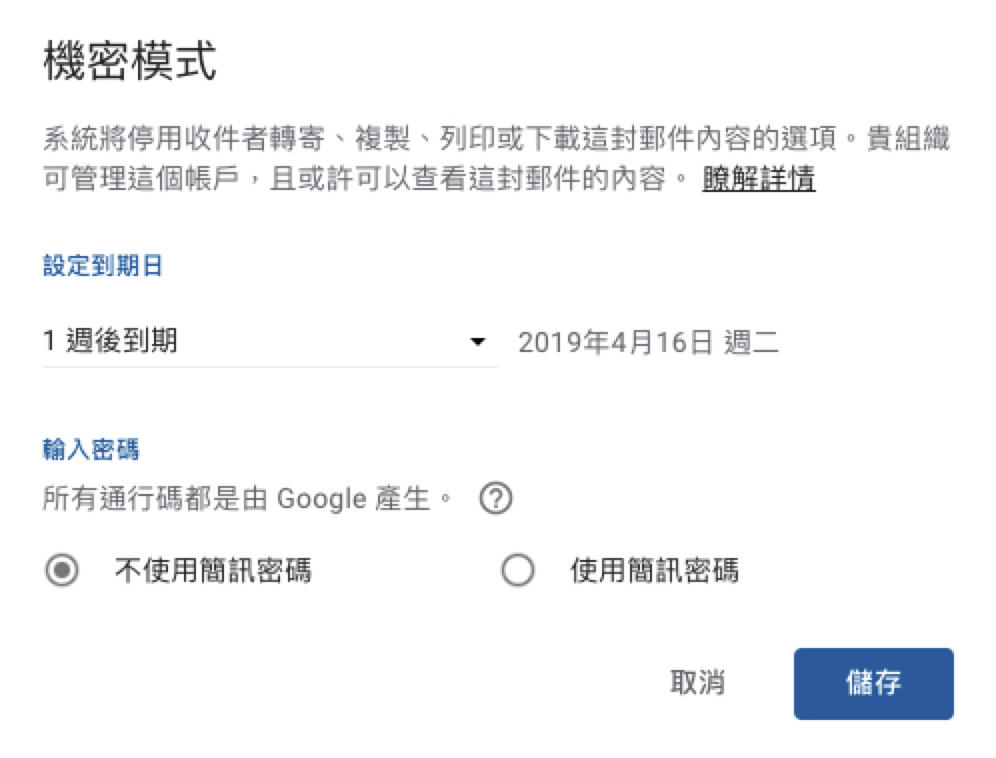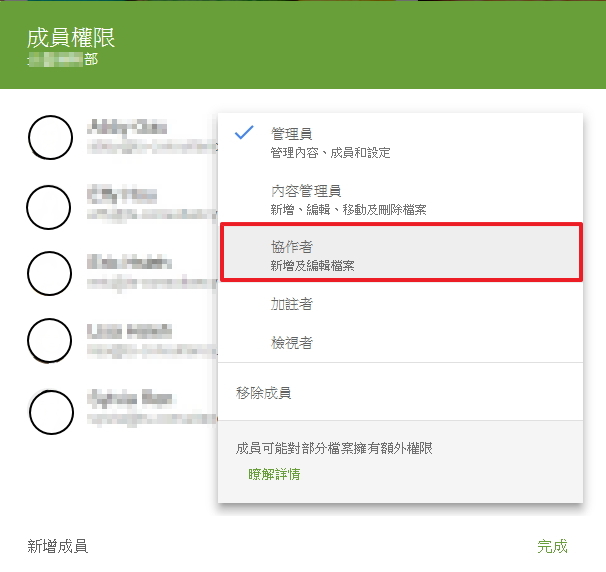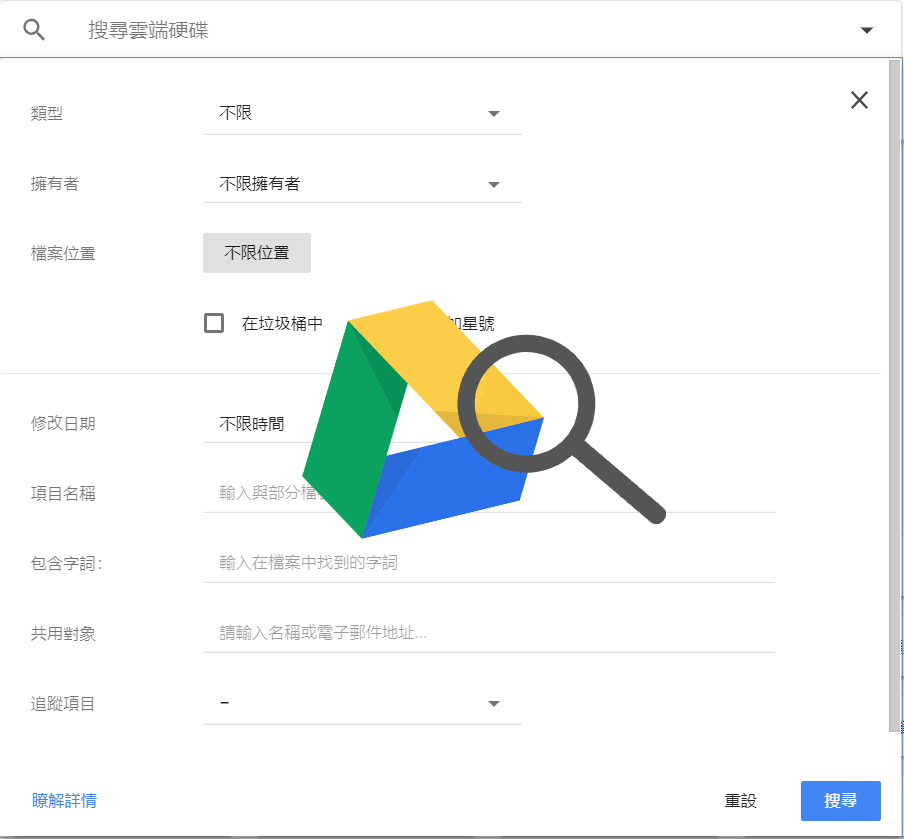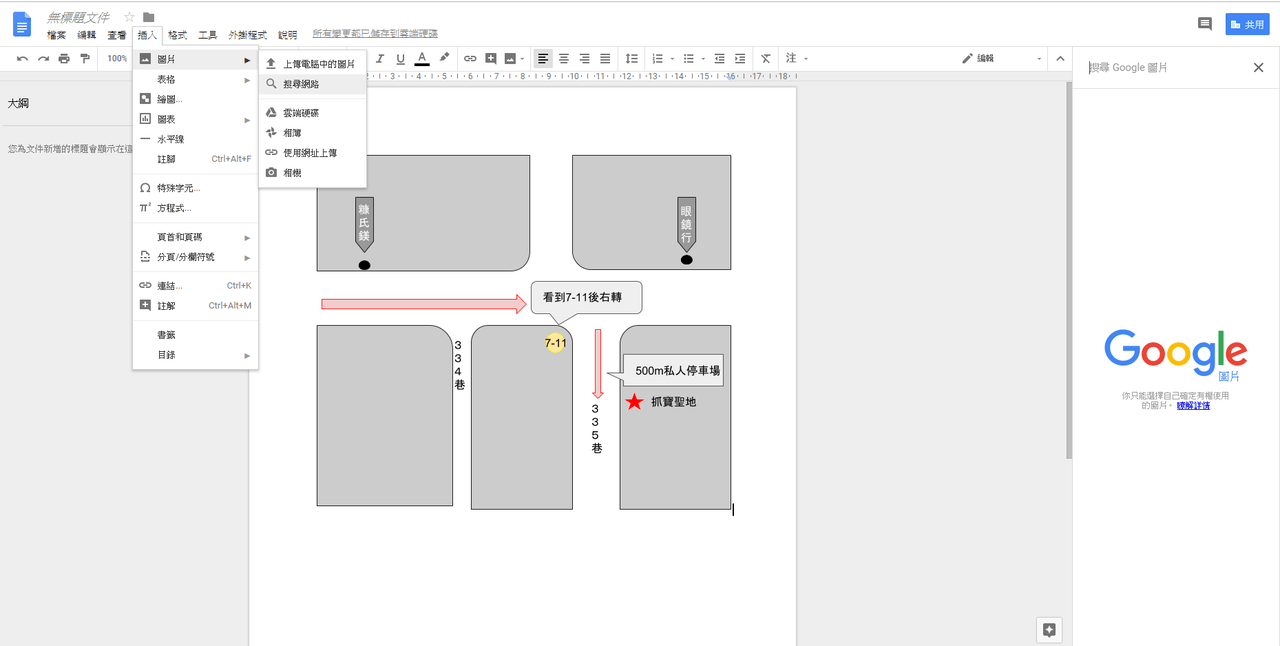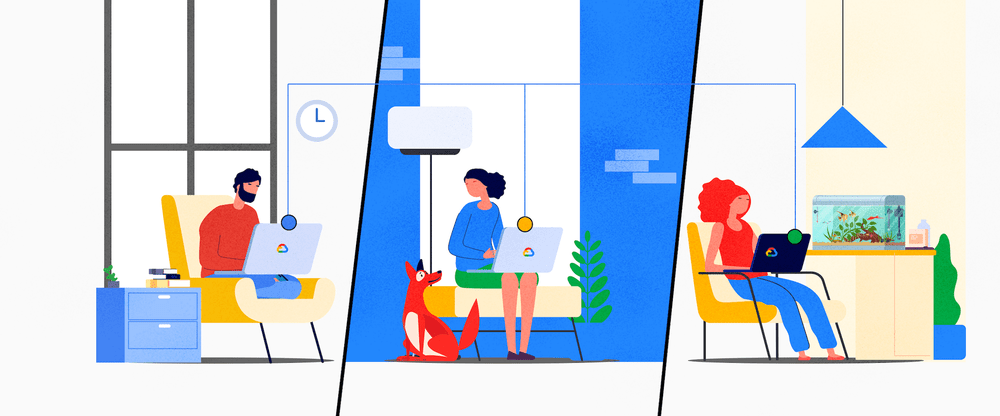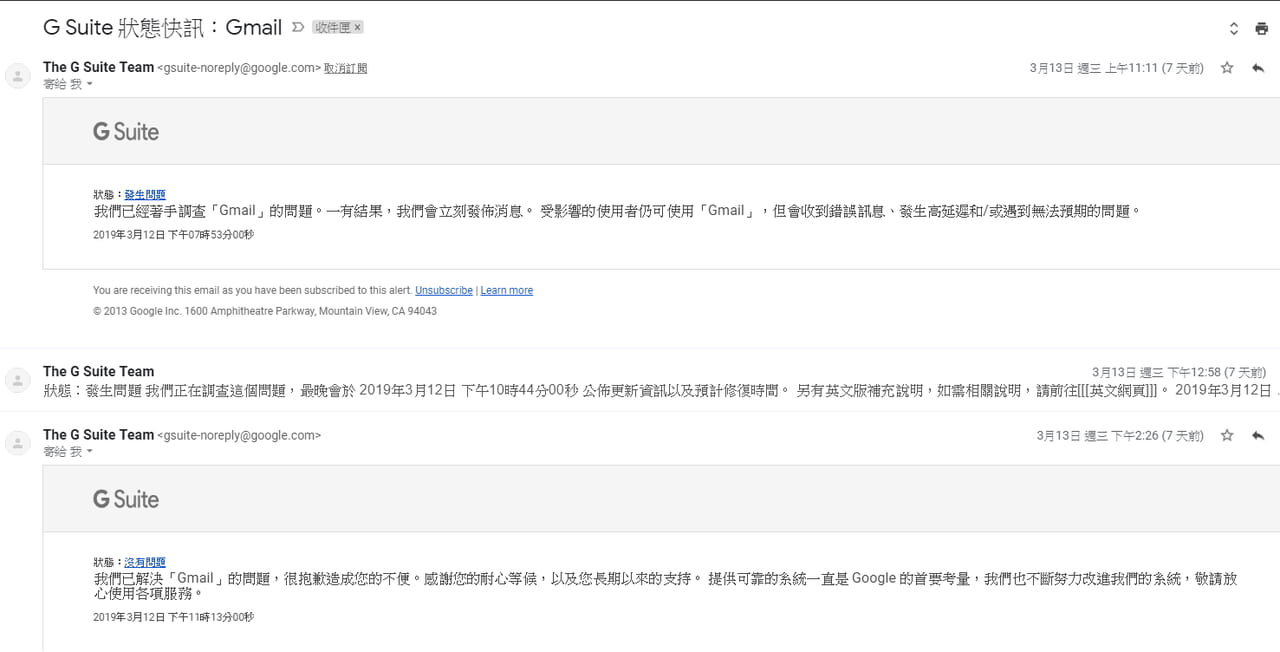是否曾發生過你負責的某客戶寄了重要的資料,需要趕快回覆,但偏偏你當下無法收發信、立即處理。因此需要請同事幫你收信,但又不便給他密碼登入的話,這時候你就需要「Gmail 郵件委派」!
Gmail 的郵件委派功能可以讓其他不知道自己信箱密碼者,也能藉由設定進到自己的 Gmail 信箱裡面看信或是幫忙處理回信事宜。一起來看這麼便利的功能要如何進行。
步驟一:進行帳戶設定
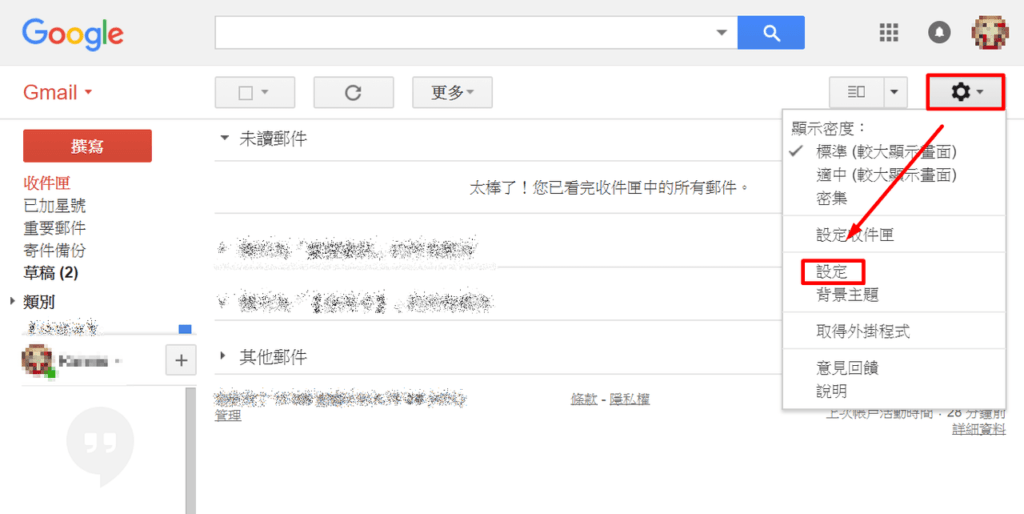
登入信箱→點選 Gmail 右上方選擇「齒輪」→接著點選「設定」
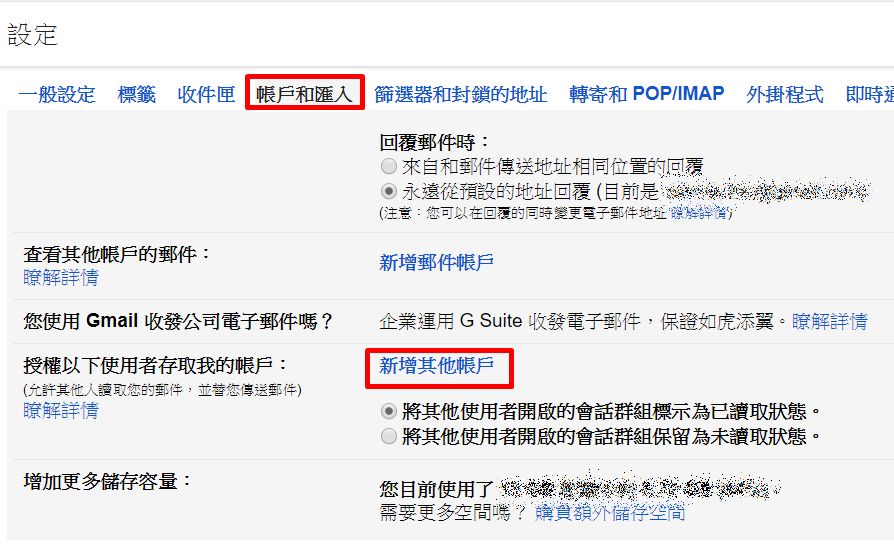
進入設定頁面後,在「帳戶與匯入」的部分,找到「授權以下使用者存取我的帳戶」點選「新增其他帳戶」。
步驟二:新增授權帳戶
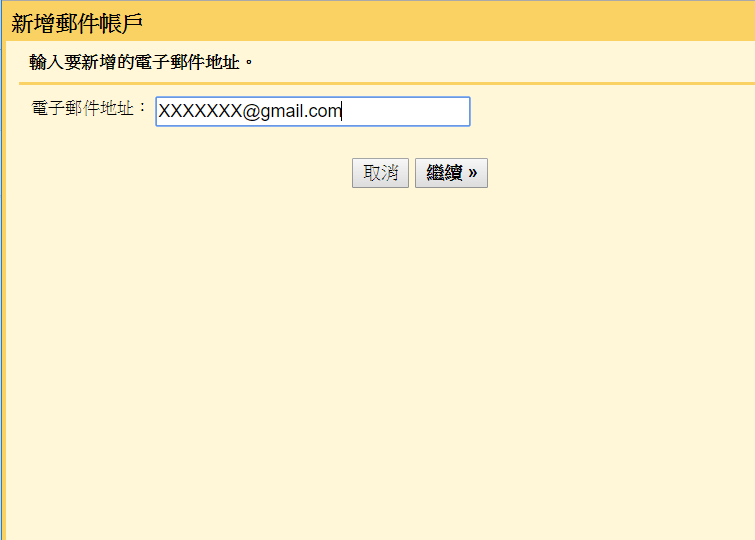
於編輯電子郵件地址處新增欲委派者的帳號 → 點選「繼續」
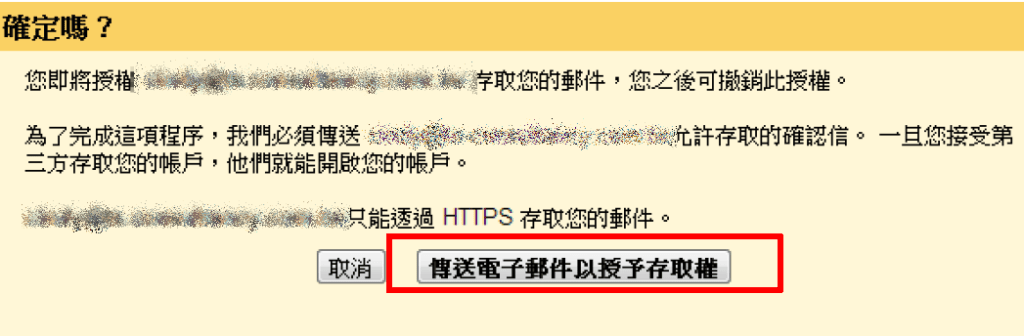
確定電子郵件地址 →「傳送電子郵件已授予存取權」
步驟三:被授權帳戶(委派代表)回覆確認
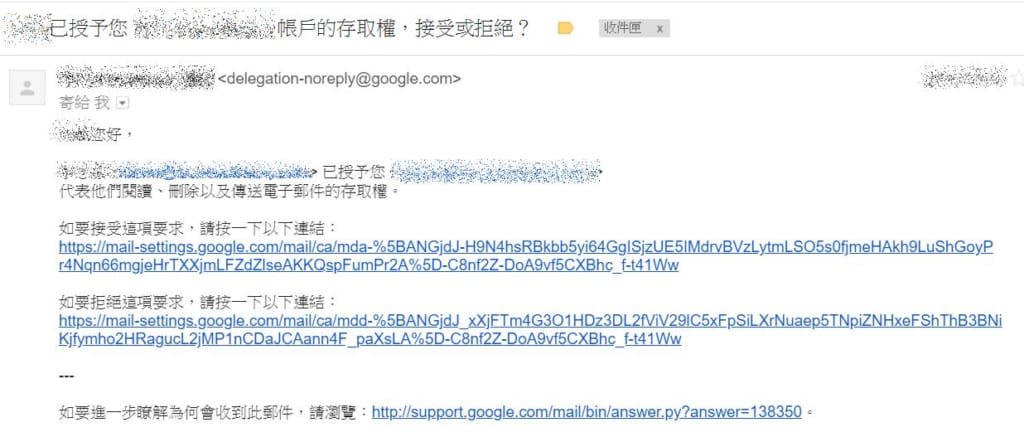
您新增的人員將會收到一封確認用的電子郵件。在人員完成確認後,系統最多需要 24 小時才會將對方新增為委派代表。
透過這幾個步驟,便可以順利的將郵件委派給他人,郵件委派最多可以新增 25 位委派代表。
委派代表執行權限
而成為委派代表後,哪些動作是被允許執行,哪些是不行的呢?
委派代表可以執行以下動作:
- 傳送電子郵件或回覆您收到的郵件。在委派代表送出的郵件中,系統會顯示對方的電子郵件地址。比方說,寄件者會顯示為「由 XXXXXXX@gmail.com 傳送)」。
- 讀取您收到的郵件
- 刪除您收到的郵件
- 管理您的聯絡人
委派代表無法執行以下動作:
- 代替您與他人進行即時通訊
- 變更您的 Gmail 密碼
Gmail 信件委派功能既可以方便讓他人不需要密碼就能幫你管理郵件,也可以及時地處理緊急事務。坐而言不如起而行,趕快來進行設定吧!
延伸閱讀
Gmail 新推出的機密模式是什麼?三步驟提升信件安全性!
Gmail收不到信怎麼辦?避免漏信、被誤判標示垃圾信的 3 種方法!